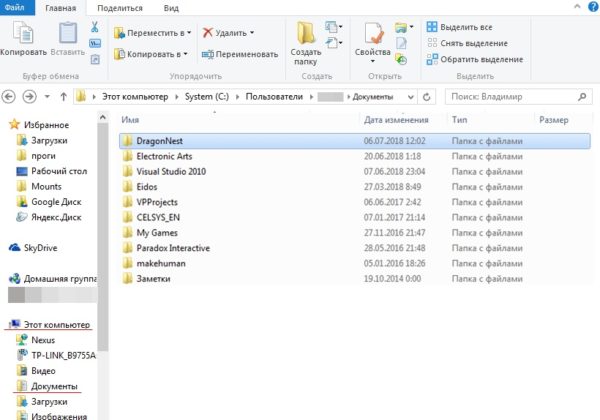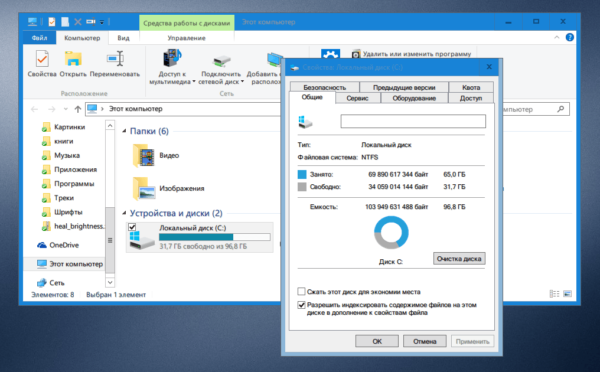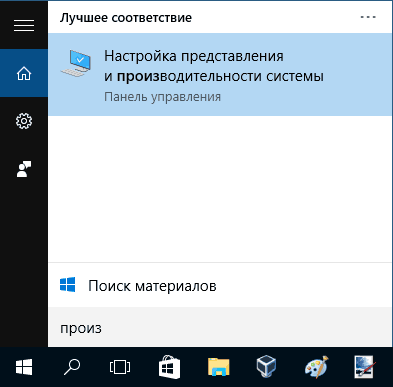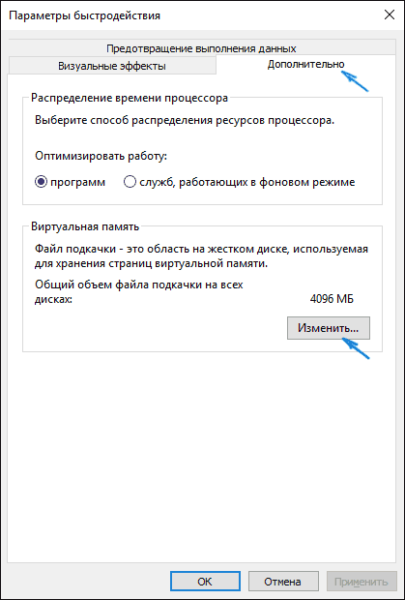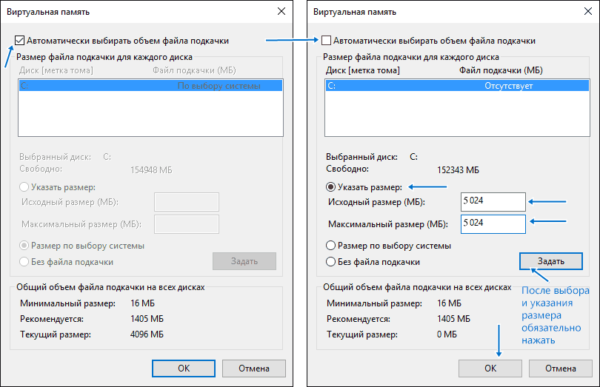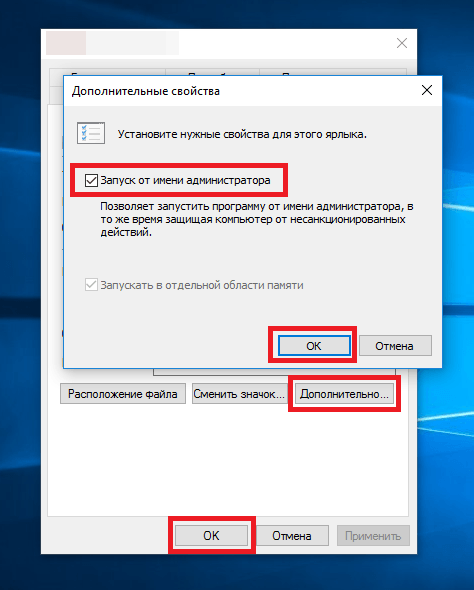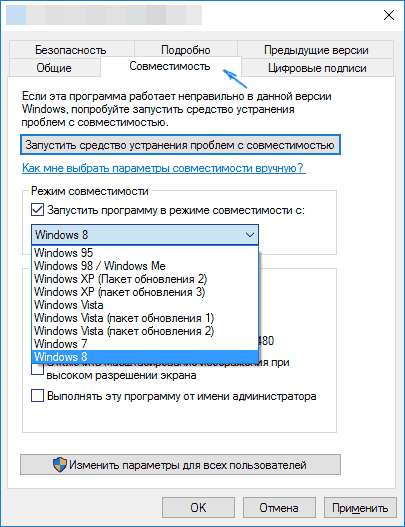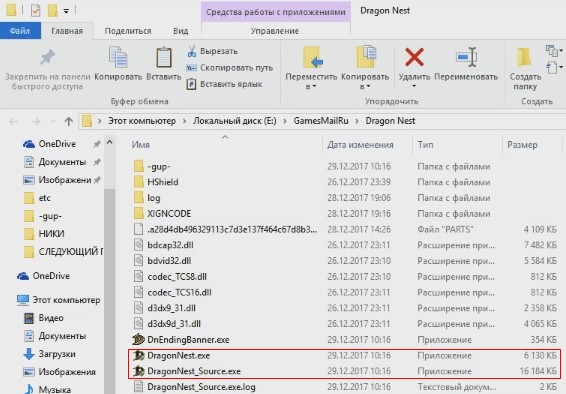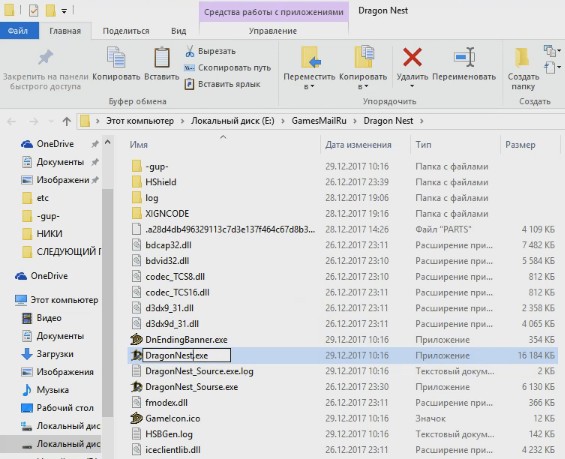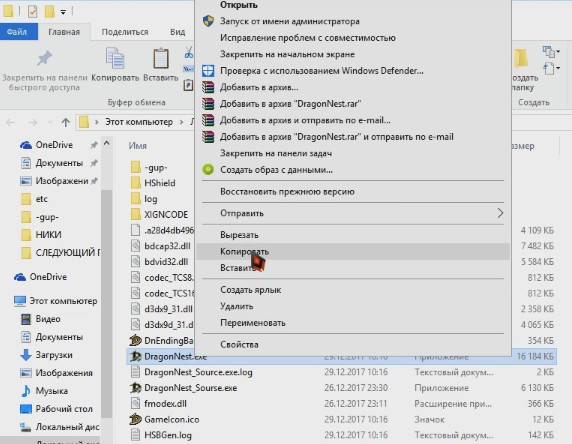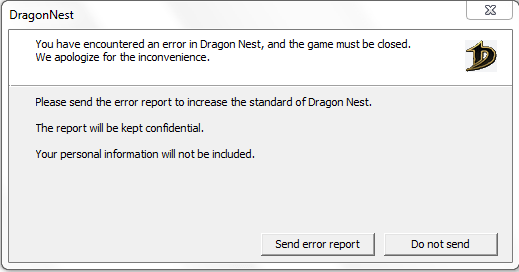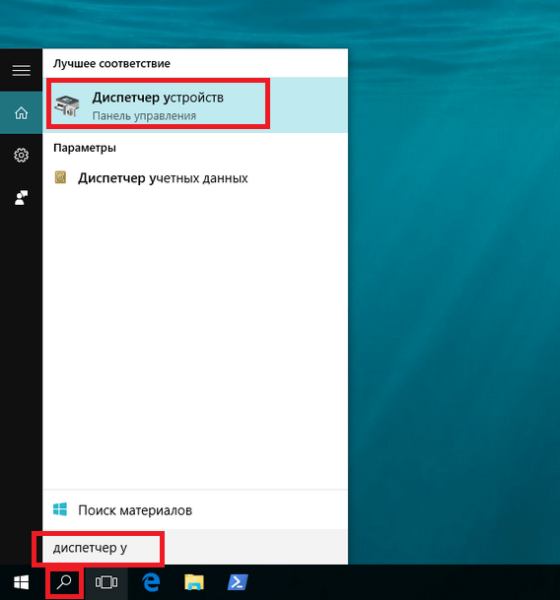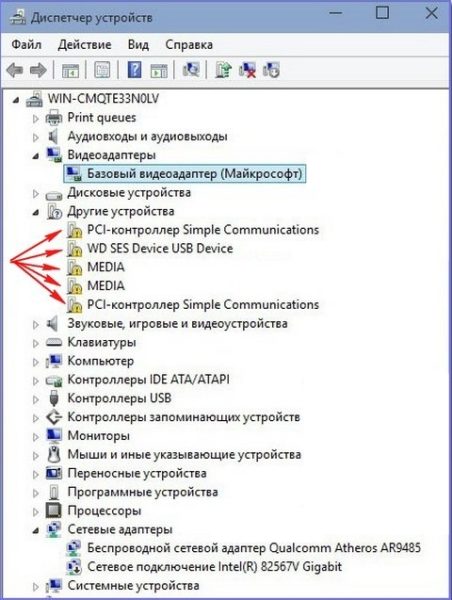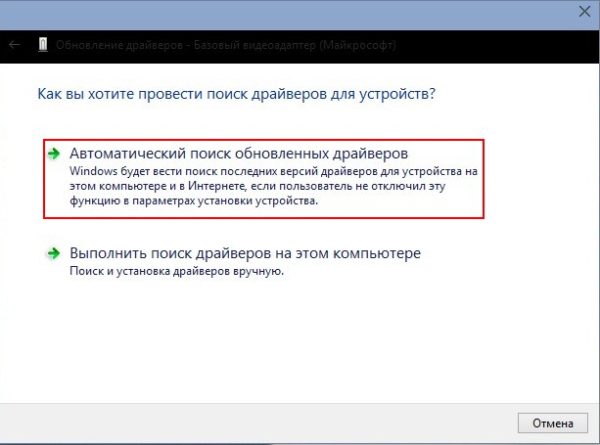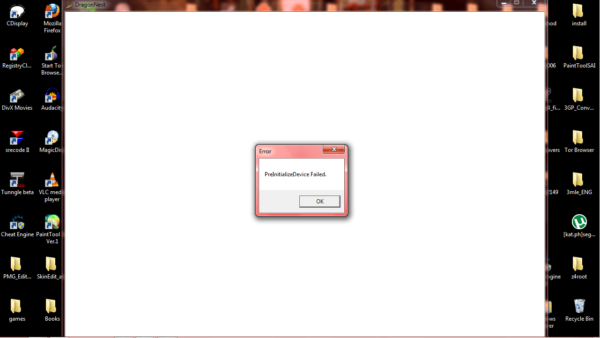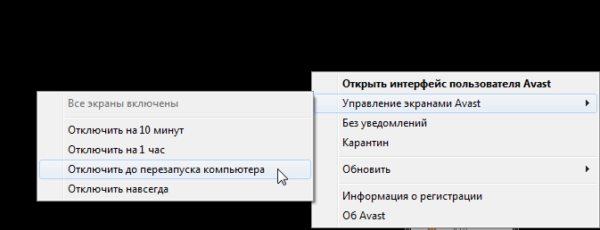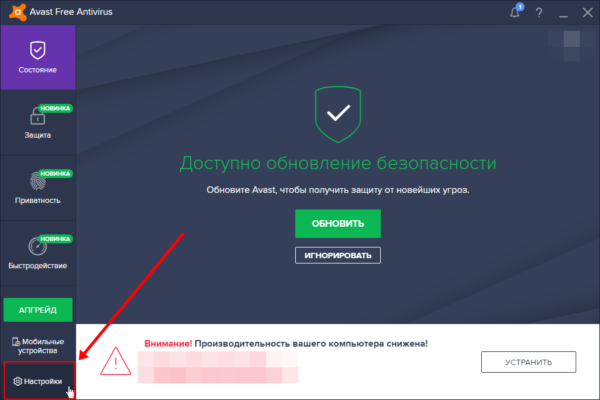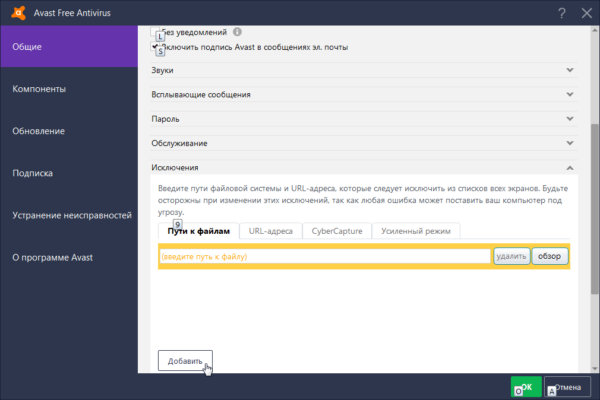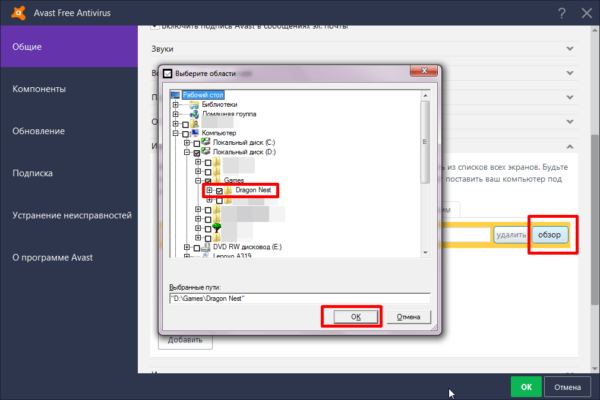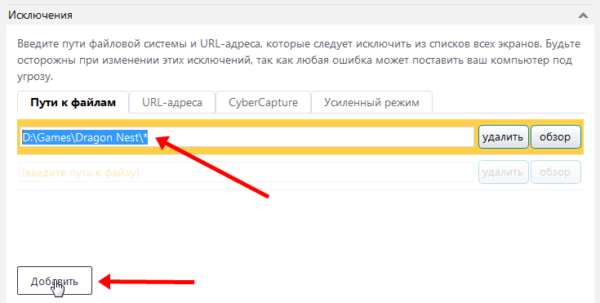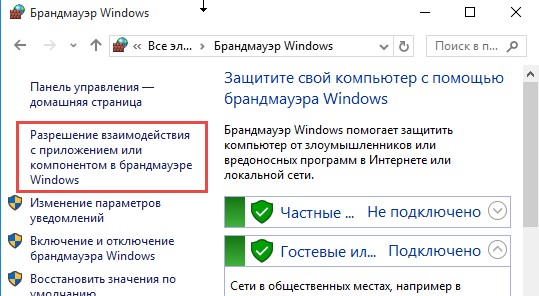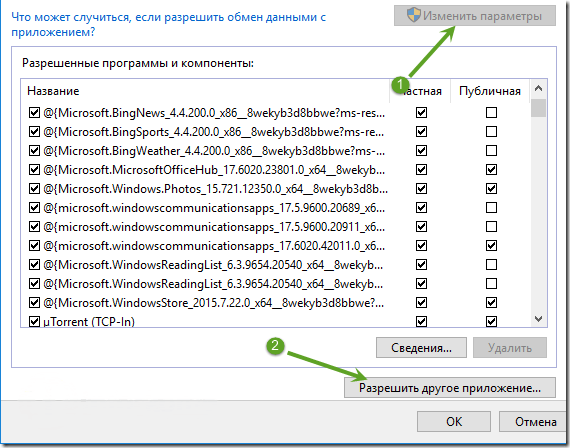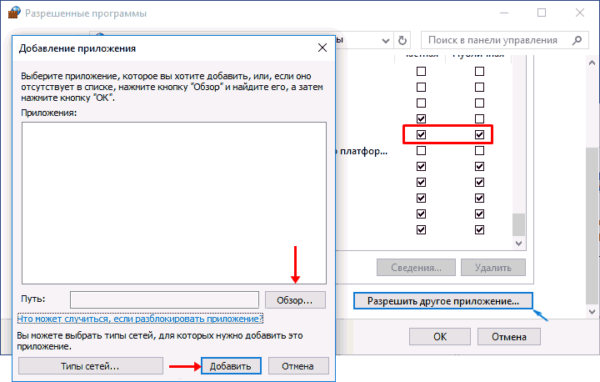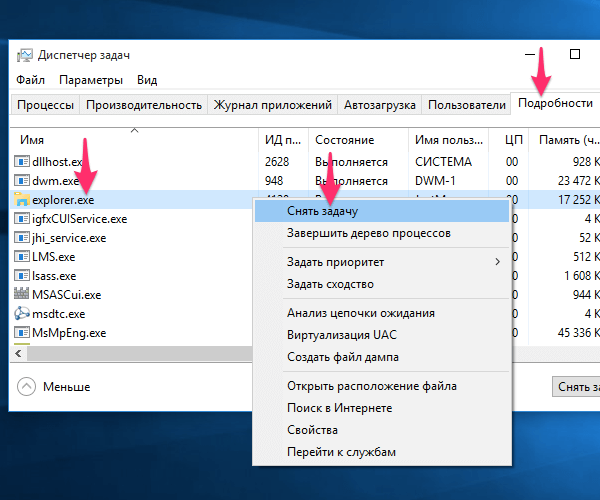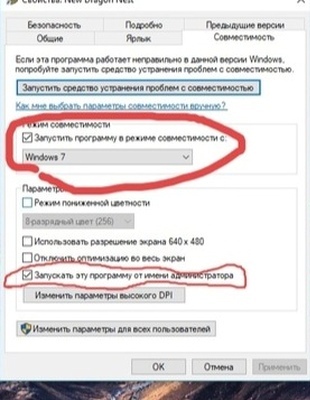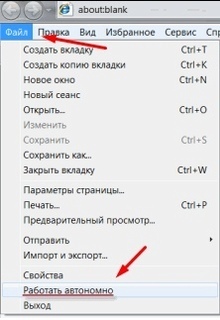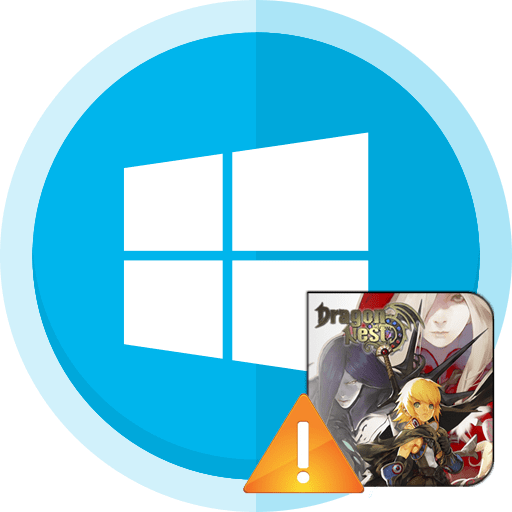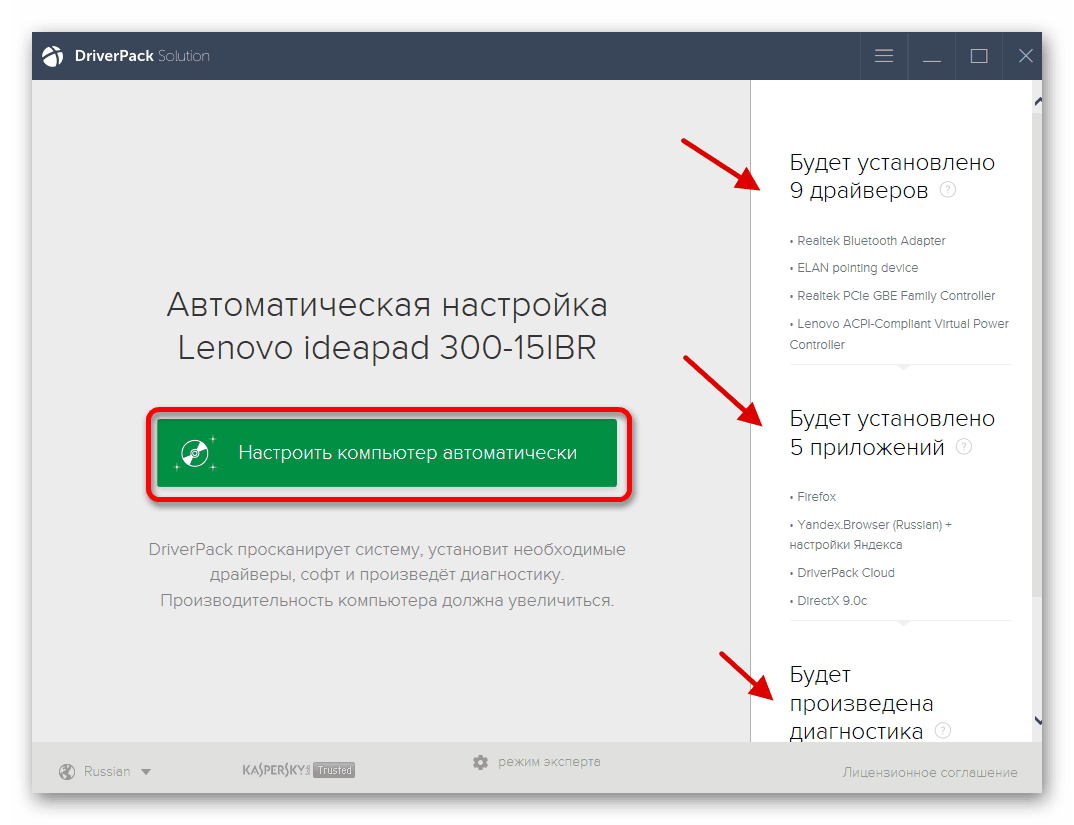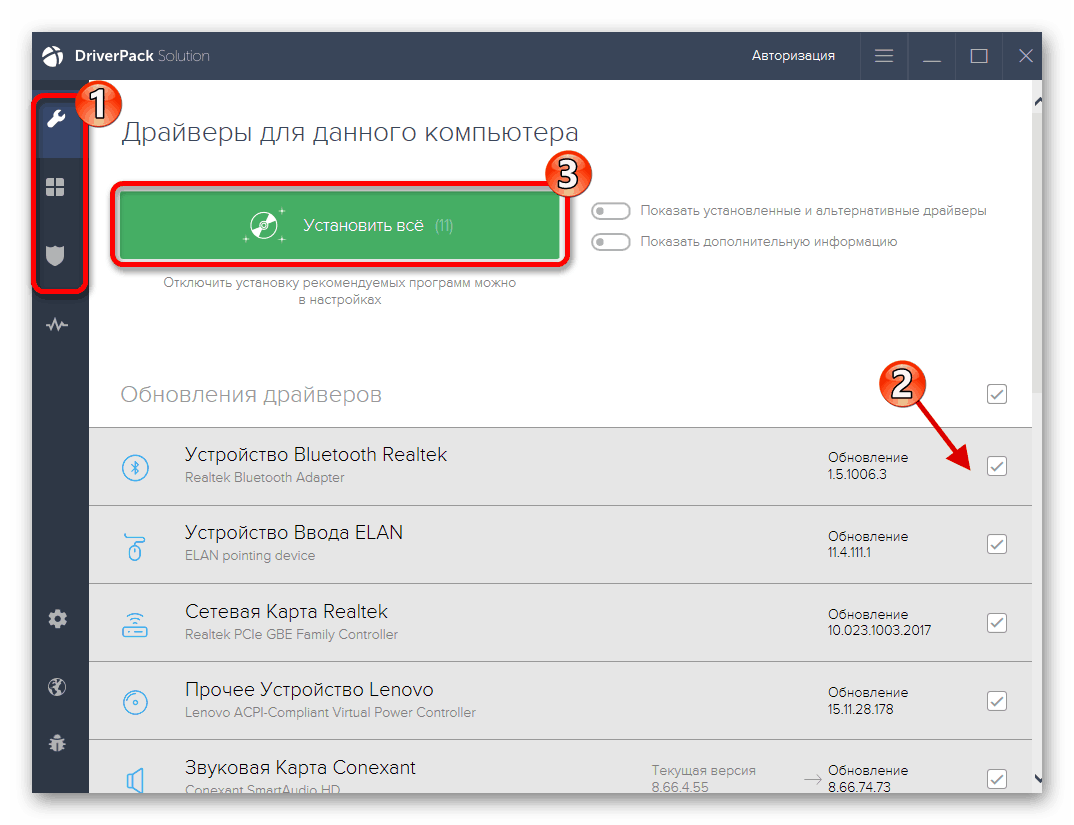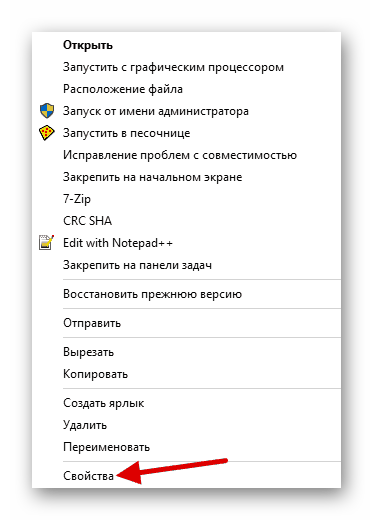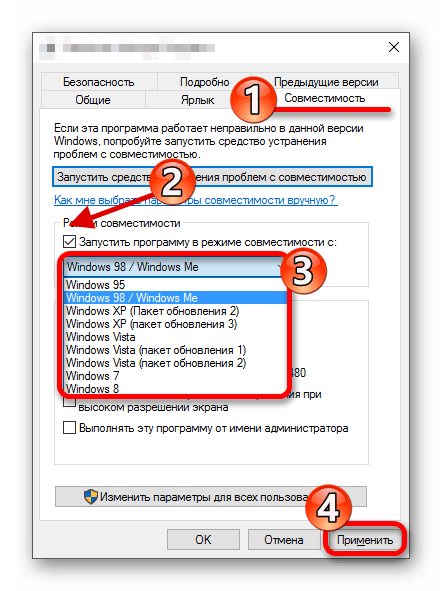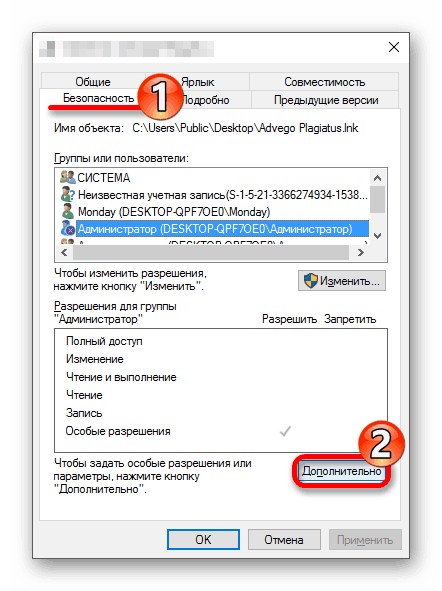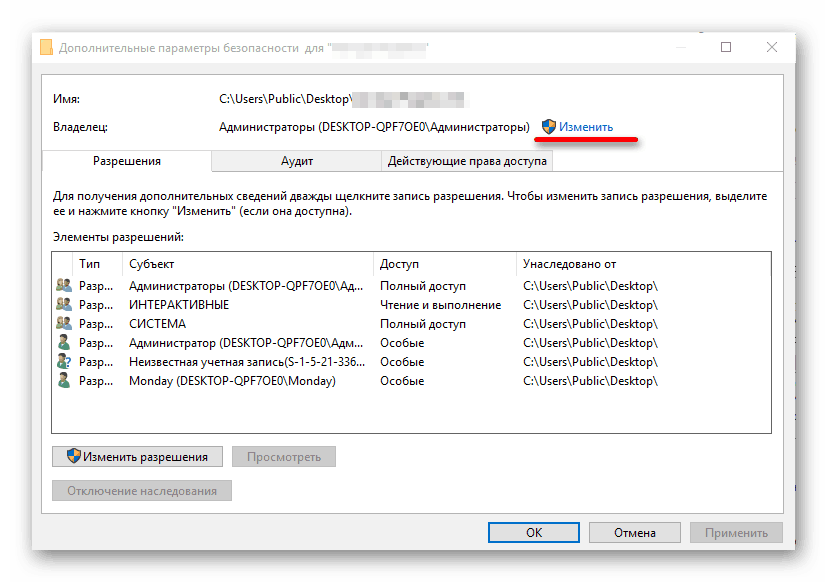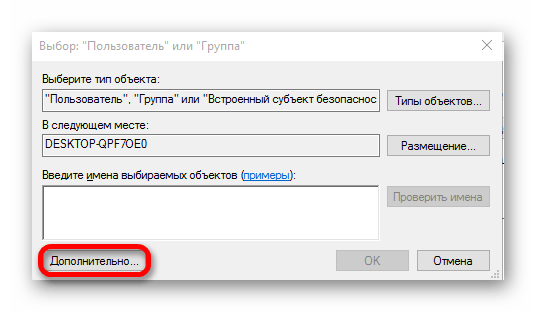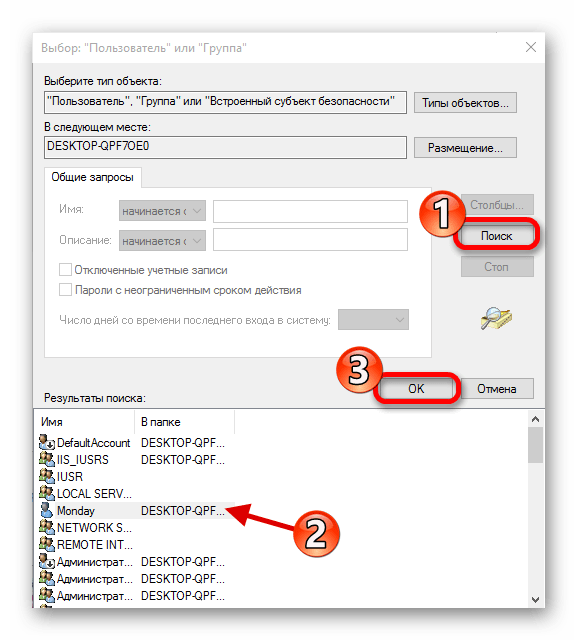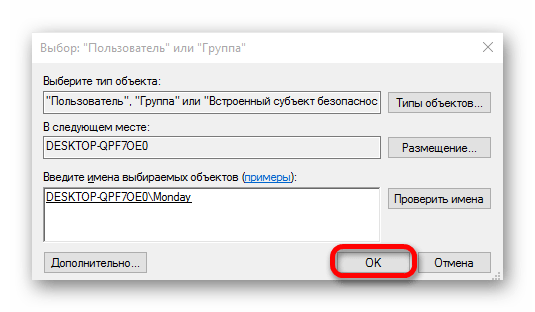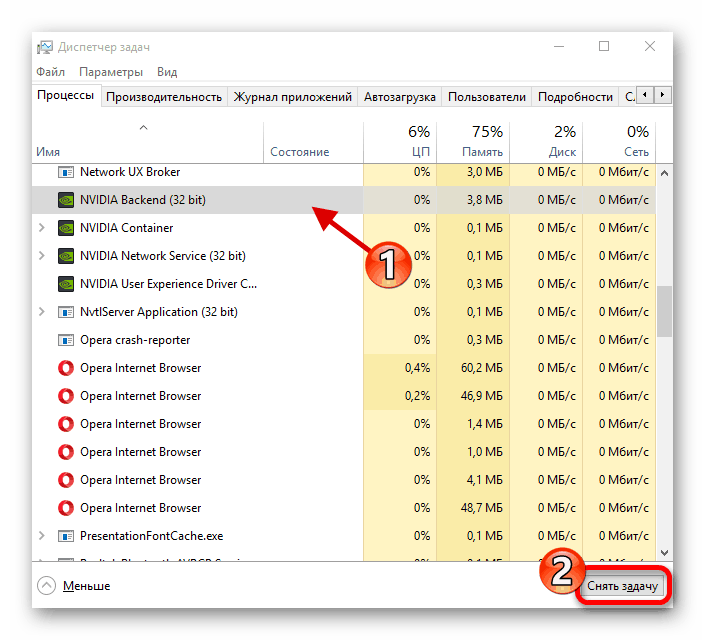Dragon Nest — онлайн-игра, в своё время получившая популярность благодаря необычному сочетанию жанров слэшера и MMORPG, дополненных non-target системой. А сессионность и большое количество режимов как для PVE, так и для PVP сражений позволило ей занять нишу среди киберспортивных состязаний. Но игра была выпущена в 2010–2013 годах. Из-за чего новички и бывалые игроки сталкиваются с проблемами при попытке запустить её на обновлённых компьютерах. Но к счастью, бо́льшая часть из них всё же решаема.
Дата выпуска Dragon Nest (DN) накладывает свои ограничения, поэтому ситуации, когда игра не хочет запускаться, не являются редкостью.
Виной всему могут стать неправильно скачанные файлы или некорректная их установка. Но распространены и другие факторы, провоцирующие вылеты DN:
- устаревшие драйверы;
- нехватка оперативной памяти;
- недостаток места на жёстком диске;
- настройки брандмауэра и антивируса;
- использование модов.
Хотя чаще проблемы возникают при желании поиграть в Dragon Nest на Windows 10. Игра просто не учитывает особенности операционной системы, из-за чего к списку стандартных проблем добавляются уже более специфические:
- ошибки совместимости;
- ограничение прав доступа;
- повреждение конфигурации и настроек игры после перезапуска.
В результате этого DN может начать вылетать на рабочий стол, выдавать критические ошибки во время загрузки или вовсе не запускаться.
Проверка целостности файлов и переустановка игры
В случае неисправности Dragon Nest в первую очередь необходимо убедиться в целостности файлов и переустановить игру, предварительно полностью её удалив:
- Сравниваем размер установочных файлов с доступными на сайте игры — он должен совпадать. Если DN скачивалась через торрент, то имеет смысл перехешировать раздачу. Кликните правой кнопкой мыши по завершённой загрузке и выберите «Пересчитать хеш». Дождитесь окончания проверки.
Функция «Пересчитать хеш» сравнит контрольные суммы пакетов, при необходимости скачав недостающие или заменив повреждённые файлы - Заходим в папку игры и с помощью файла uninstall.exe удаляем её. Необходимо также удалить папку DN, расположенную по пути «C:ПользователиИмя_пользователяДокументы».
Папка Dragon Nest в «Документах» содержит сохранения и настройки игры - Заново устанавливаем игру и пробуем запустить.
Не забудьте проверить и актуальность скачанного клиента. Есть вероятность, что сервер, к которому игра пытается подключиться, использует другую версию или не работает. Узнать наверняка можно лишь изучив игровые новости сайта или форума, относящегося конкретно к вашему клиенту. Если же переустановка не помогла, а с файлами Dragon Nest и сервером всё в порядке, следует рассмотреть другие способы решения проблемы.
Всегда обращайте внимание на всплывающие окна с ошибками при попытке запуска игры. Содержащийся в них текст облегчит поиск и устранение возникших неполадок. Не говоря о том, что в них может содержаться прямое описание причины, по которой DN отказывается запускаться.
Проверенный способ реанимировать игру без переустановки — зайти в «Документы» компьютера и удалить оттуда папку Dragon Nest с сохранёнными данными. Если это поможет, такую «операцию» придётся проделывать после каждого перезапуска игры.
Совместимость ПК с игрой
Для работоспособности DN и комфортной игры на высоких настройках компьютер должен соответствовать определённым системным требованиям.
Минимальные и рекомендуемые системные требования
Узнать количество доступной оперативной памяти, тип и характеристики процессора можно в «Свойствах системы», вызываемых сочетанием клавиш Win + Pause/Break. Информация о видеокарте доступна в «Параметрах экрана», открываемых кликом правой кнопки мыши по свободной части рабочего стола.
Важный параметр — объём свободного места на жёстком диске. Чтобы клиент смог запуститься и нормально работать после установки Dragon Nest, в запасе должно быть свободно не менее 2–6 Гб.
Не меньшее значение имеет и оперативная память, «подкинуть» которую можно путём апгрейда ПК или увеличения файла подкачки. Второй вариант менее радикален, но эффективен. Чтобы расширить оперативную память с помощью файла подкачки:
- Необходимо найти инструмент «Настройка представления и производительности системы». Для этого воспользуемся строкой поиска Windows 10, набрав слово «производительности».
Компонент «Настройка представления и производительности системы» также можно найти в «Панели управления» Windows 10 - Откроется окно с параметрами быстродействия. Находим вкладку «Дополнительно» — внизу будет указан текущий объём места, зарезервированного для виртуальной (оперативной) памяти.
Перейдя к дополнительным настройкам быстродействия, нажимаем на кнопку «Изменить» - Поля для указания размеров файла подкачки будут недоступны. Чтобы появилась возможность ввести данные вручную, убираем галочку с автоматического выбора. Указываем необходимый размер файла подкачки. Сохраняем значение кнопкой «Задать», нажимаем «ОК» и перезагружаем компьютер.
Файл подкачки ликвидирует недостаток оперативной памяти, но слишком большой его размер может снизить быстродействие компьютера
Если Dragon Nest вместо игры показывает чёрный экран, проблема может быть связана со слабым процессором или старой видеокартой. Тут ошибку исправит разве что замена комплектующих компьютера. Хотя для входа в DN иногда достаточно пару раз переключиться между окнами сочетанием кнопок Alt + Tab.
Обновления 1804 и выше в Windows 10 сопровождались изменениями политики конфиденциальности, ограничивающей доступ программ к файлам. Поэтому некоторые клиенты Dragon Nest при попытке обновиться стали натыкаться на запрет системы и выдавать ошибку вместо запуска. К сожалению, исправить ситуацию в подобном случае можно лишь переходом на ранние версии ОС — Win 10 до обновления 1803 или стабильную для игры Win 7.
Таблица: минимальные и рекомендуемые системные требования Dragon Nest
| Параметры | Минимальные | Рекомендуемые |
| Процессор | Intelr Coretm Duo CPU E8400 или Core 2 quad |
Intelr Pentium Core i3 530 или i5 |
| Операционная система | Windows XP Service Pack 3 | 64-разрядная Window 7 |
| Оперативная память | 2 Гб | 4 Гб |
| Видеокарта | Nvidia GeGorce 9500 GT | Nvidia GeGorce GTX 250 |
| Место на жёстком диске | 10 Гб | больше 10 Гб |
| Direct X | 9.0 c | 9.0 c или выше |
Видео: устранение технических ошибок DN
Режим совместимости
Так как DN не рассчитана на Windows 10, для ликвидации проблем с игрой необходимо настроить запуск от администратора и режим совместимости:
- Найдите ярлык и правой кнопкой мыши откройте окно «Свойства». Далее перейдите на вкладку «Ярлык» и щёлкните по «Дополнительно». Откроется ещё 1 окно, где потребуется поставить галочку и подтвердить изменения.
Чтобы лишний раз не щёлкать правой кнопкой мыши, «Запуск от…» можно настроить по умолчанию - Режим совместимости настраивается похожим образом. Нажмите правой кнопкой мыши по исполняемому файлу или ярлыку игры. В открывшихся свойствах перейдите на вкладку «Совместимость» и поставьте галочку напротив пункта «Запустить программу в режиме…». Станет доступен список, из которого следует выбрать более старую версию операционной системы.
Для Dragon Nest предпочтительнее выбирать совместимость с Windows XP или 7
Изменение имён файлов в папке с игрой
Исправить ошибку запуска DN без переустановки помогает изменение имён файлов:
- Предварительно закрыв игру, заходим в папку Dragon Nest. Необходимо найти DragonNest_Sourse.exe и DragonNest.exe.
Искомые файлы расположены в корне папки - Взаимно их переименовываем: файл весом около 16 мб становится DragonNest.exe, а более маленький — DragonNest_Sourse.exe.
После переименовывания файлов игра должна запуститься - На всякий случай желательно сделать резервную копию переименованного в DragonNest.exe файла, т.к. подобную замену придётся повторять после перезапуска компьютера или игры.
Если не сохранить рабочий DragonNest.exe «про запас», то при следующей «поломке» игру придётся полностью переустанавливать
Не забывайте временно изымать файлы с модификациями из папки Dragon Nest перед обновлениями. Их наличие может привести к появлению ошибок вплоть до полной «поломки» клиента.
Видео: внесение изменений в папку с игрой
Обновление драйверов
DN частенько перестаёт запускаться из-за присутствия в системе неправильно установленных, старых или, напротив, излишне свежих драйверов. Быстрый способ проверить их состояние:
-
Открыть поиск Windows 10, ввести «Диспетчер устройств» и запустить приложение.
Встроенный поиск Windows 10 упрощает нахождение нужного инструмента - В открывшемся диспетчере можно выяснить, все ли компоненты компьютера имеют рабочие драйверы. Достаточно проверить, есть ли устройства, отмеченные значком восклицательного знака.
Подключенные устройства без драйверов помечаются как неопознанные -
Если такие всё-таки имеются, то щёлкаем по ним правой кнопкой мыши и выбираем пункт «Обновить драйверы». Этот способ позволит обновить версию драйвера или установить новый для неопознанных устройств.
Функция, аналогичная опции «Обновить драйверы…», находится в перечне свойств выбранного устройства - Выбрав автоматический поиск, останется лишь подождать некоторое время, пока система отыщет и установит необходимый драйвер. То же самое проделываем с остальными «проблемными» устройствами. После чего желательно перезагрузить компьютер.
Для обновления и установки драйверов стандартными средствами Windows 10 требуется подключение к интернету
Помимо драйверов, нужно проверить наличие на компьютере компонентов, необходимых для корректной работы игр:
- DirectX 9.0 с или выше;
- .NET Framework не ниже 4.0;
- Microsoft Visual C++ (vc redist).
Последние рабочие версии этих программ всегда доступны для скачивания на официальном сайте Microsoft.
Другие способы
Не менее распространённой проблемой для Dragon Nest является антивирус. Чтобы в попытке защитить ПК от угрозы он случайно не «съел» нужные файлы, рекомендуется отключить его на время установки клиента, после чего добавить папку игры в исключения (показано на примере Avast Free Antivirus):
- Для отключения антивируса необходимо найти значок запущенного антивируса в нижнем правом углу рабочего стола, щёлкнуть по нему правой кнопкой мыши, навести на «Управление экранами…» и выбрать подходящую опцию. Желательно выбирать пункт «Отключить на 1 час» или до перезапуска, чтобы компьютер случайно не остался без защиты.
Запущенный Avast всегда находится в трее - Сразу после переустановки игры открываем интерфейс пользователя Avast. В нижнем левом углу окна расположена кнопка «Настройки», на которую и нажимаем.
Большая часть функционала антивируса Avast находится в настройках - Не уходя из общих настроек, пролистываем немного вниз, пока в списке не покажется вкладка «Исключения». Раскрываем панель нажатием на стрелочку справа.
Для усключений есть возможность добавления отдельного файла или целой папки - Для добавления DN в игнорируемые приложения нажимаем на кнопку «Обзор» и выбираем область — папку с установленной игрой. Поставив рядом с ней галочку, нажимаем «Ок».
Чтобы в список исключений попала вся игра, а не один файл, напротив папки следует установить галочку - Для подтверждения и сохранения нового исключения кликаем по кнопке «Добавить».
Путь к папке с игрой можно указать вручную или с помощью кнопки «Обзор»
После этого можно включать антивирус и уже не беспокоиться о том, что он удалит исполняемые файлы или добавит игру в карантин. Нечто подобное следует проделать и со стандартным брандмауэром Windows 10:
- Кликнув правой кнопкой мыши на «Пуск», открываем «Панель управления». Отобразим все элементы (при необходимости) и воспользуемся строкой поиска, введя слово «Брандмауэр». После его открытия ищем и нажимаем «Разрешение взаимодействия с приложением…».
Функции брандмауэра расположены на левой панели - Для добавления программы в исключения потребуется щёлкнуть «Изменить параметры», после чего кнопка «Разрешить другое приложение…» станет доступна.
Открыв новую вкладку через «Разрешить другое приложение», нажимаем на кнопку «Обзор» и находим файл DagonNest.exe - Так как игры почти наверняка не окажется в списке предлагаемых приложений, нажимаем на кнопку обзор и указываем путь до запускаемого файла игры. После нажатия на «Добавить» он сразу появится среди исключений. Не забудьте поставить галочки в столбиках с указанием сетей и подтвердить внесённые изменения.
Путь указывается к исполняемому файлу DragonNest.exe
Конфликт с другими программами
Функционированию DN мешает стороннее ПО, если запуск выдаёт ошибки:
- №30000030: HS_ERR_NETWORK_CONNECT_FAIL;
- 0xE019100B;
- error №205.
Ошибки, возникающие при попытке чтения содержимого файла, говорят об ограниченном доступе или нарушении целостности игры
В основном они происходят при одновременном запуске игры с одной из перечисленных программам:
- защитник Windows, Avast, Bitdefender Antivirus Free, AVG Antivirus Free, Avira Free Antivirus, Microsoft Security Essentials;
- LogiTech Gaming Software, SetPoint, Steelseries Engine 3;
- MSI Afterburner, EVGA Precision, интерфейс NVIDIA, RivaTuner;
- Daemon Tools или другой эмулятор виртуальных дисков;
- Auto Hot Key, Macro, Auto Click;
- Net Limiter;
- некоторые программы и расширения для браузеров с функцией VPN;
- Dropbox;
- Skype;
- Dxtory, Mumble;
- помощники планшета Wacom;
- Cheat Engine, ArtMoney и т.п.
Метод исправления очевиден, отыскать конкретного «виновника» и закрыть:
- через интерфейс проблемного приложения — привычные «Выход» или красный крестик в верхнем правом углу;
- с помощью «Диспетчера задач», вызванного сочетанием кнопок Ctrl + Shift + Del.
Щёлкните правой кнопкой мыши на мешающей программе и выберите пункт «Снять задачу»
Видео: что делать, если DN не запускается
Даже если попытка запустить Dragon Nest на Windows 10 не увенчалась успехом, это вовсе не значит, что нужно сразу переходить к установке более ранней версии ОС. Не стоит ставить окончательный «диагноз» раньше времени. Вполне возможно, что масштабная проблема решится простым переименованием пары файлов или обновлением драйвера видеокарты.
- Распечатать
Оцените статью:
- 5
- 4
- 3
- 2
- 1
(2 голоса, среднее: 1 из 5)
Поделитесь с друзьями!
-
#1
Решение:
1. Если у вас на компьютере имеется антивирус, либо установлены какие-либо модификации для клиента, то перед началом действий удалите их, хотя бы на время. Это обязательно. Брандмауэр (защитник windows) также желательно отключить.
2. Зайдите в папку «Мои документы», затем в папку «Dragon Nest» и удалите там папку с названием «Config», затем перезагрузите компьютер и повторите попытку входа.
3. Включите или выключите VPN, если таковой имеется, а также отключите все прокси. Рекомендуемые VPN-сервисы, которые чаще всего помогали игрокам с данной проблемой: windscribe и betternet.
4. Запустите лаунчер от имени администратора.
5. Проверьте, нет ли в пути клиента русских букв (если есть, необходимо переустановить клиент по рекомендуемому пути — D:New Dragon Nest (либо на другой любой диск, кроме диска С).
6. Выполните действия со скриншота ниже:
7. Зайдите в Internet Explorer, затем выполните действия с прикреплённого скриншота (снять галочку с автономного режима). Если установлен Internet Explorer 11 версии, придется удалить и установить более раннюю версию, так как в новой версии данной функции не имеется.
8. Если ни один из прошлых пунктов не помог, полностью переустановите клиент с сайта по рекомендованному установщиком пути (удалите папку с имеющимся клиентом (не ту, что находится в папке «Мои документы», а ту, которую вы выбирали при первой установке игры) и установите с сайта новый установщик (старый, уже имеющийся на компьютере не подойдёт), также при установке игры не изменяйте рекомендованную для установки папку), после полной переустановки повторите попытку входа, не забыв про перезагрузку компьютера.
Возможно, что ваш провайдер блокирует данное соединение, проверить это можно следующим способом:
Подключитесь к любой другой сети (беспроводной), либо через USB воспользоваться мобильным интернетом (подключить телефон через USB кабель и включить функцию «USB — Модем». Если игра запустилась таким образом, значит ваш провайдер не дает запуститься лаунчеру, в таком случае поможет только VPN.
Невозможно играть в Dragon Nest в Windows 10
Dragon Nest – популярная бесплатная многопользовательская ролевая онлайн-игра, и, как и в любой MMORPG, требует от нее много времени. К сожалению, пользователи сообщили, что не могут запускать Dragon Nest в Windows 10, и сегодня мы попытаемся решить эту проблему.
Что делать, если вы не можете играть в Dragon Nest в Windows 10
Пользователи сообщают, что Dragon Nest раньше нормально работал на предыдущих версиях Windows, но после обновления до Windows 10 игра просто не запустилась. Это довольно необычно, поэтому давайте посмотрим, сможем ли мы это как-то исправить.
Решение 1. Попробуйте запустить игру от имени администратора
Это довольно простое и простое решение, оно может не сработать, но все же стоит попробовать.
- Найдите ярлык «Гнездо дракона».
- Щелкните правой кнопкой мыши и выберите «Запуск от имени администратора» из меню.
Решение 2. Изменить права доступа к папке
- Найдите папку установки Dragon Nest и щелкните ее правой кнопкой мыши.
- Выберите «Свойства» в меню и перейдите на вкладку «Безопасность».
- Нажмите кнопку «Дополнительно» внизу.
- Вы должны увидеть имя владельца в верхней части окна.
- Нажмите на ссылку Изменить рядом с именем владельца.
- Если вы получили приглашение UAC, просто нажмите Да.
- В окне «Выбор пользователя или группы» нажмите «Дополнительно».
- Затем нажмите «Найти сейчас» и выберите свое имя пользователя в списке ниже.
- Нажмите OK, чтобы выбрать его, и нажмите OK в окне Выбор пользователя или группы.
- Установите флажок Заменить владельца субконтейнеров и объектов.
- Нажмите OK, чтобы внести изменения.
- Если система Windows Security запрашивает подтверждение, просто нажмите кнопку «Да» для подтверждения.
Решение 3 – Запустите Dragon Nest в режиме совместимости
- Найдите ярлык «Гнездо дракона» и щелкните по нему правой кнопкой мыши.
- Выберите Свойства из меню.
- Перейдите на вкладку «Совместимость».
- Установите флажок Запускать эту программу в режиме совместимости для: и выберите некоторые из более старых версий Windows.
- Нажмите Apply и OK, чтобы сохранить настройки.
Решение 4 – переустановите игру и примените все патчи
Если ничего не работает, вы можете попробовать переустановить игру полностью и применить все последние патчи. Если это не поможет, вы можете связаться с разработчиками игры для получения дополнительной информации об этой проблеме.
Источник
Решение проблемы с запуском Dragon Nest на Windows 10
Многопользовательская ролевая игра Dragon Nest завоевала сердца многих геймеров. Обычно она запускается на всех версиях Windows, но в десятой могут возникнуть проблемы.
Запускаем Dragon Nest на Windows 10
Если после запуска игра вылетает с определённым кодом ошибки, исправить такую проблему будет куда легче , ведь список возможных неполадок сужается. Обычно они заключаются в отсутствующих или устаревших драйверах, конфликтующих программах или режиме совместимости.
Причина 1: Устаревшие компоненты и драйвера видеокарты
Если при запуске вас встречает тёмный экран, возможно, необходимо обновить драйвера видеокарты или системные компоненты DirectX, Visual C++, .NET Framework. Это можно сделать вручную, стандартными средствами или с помощью сторонних программных решений. Существует множество приложений, которые устанавливают драйвера, оптимизируют систему и т.д. Дальнейший процесс будет показан на примере DriverPack Solution.
- Скачайте и запустите программу.
- Вы можете запустить автоматическую настройку. В боковой колонке будут перечислены все драйвера и компоненты, которые загрузит DriverPack Solution.
Если вы хотите самостоятельно выбрать нужные элементы, кликните по пункту «Режим эксперта».
Теперь игра должна запускаться корректно. Если этого не случилось, переходите к дальнейшей инструкции.
Причина 2: Отключен режим совместимости
В некоторых случаях настройка совместимости решает проблему с запуском. Вам просто нужно будет выставить в свойствах ярлыка определённый режим.
Попробуйте поэкспериментировать с режимами совместимости, чтобы выяснить, какой подходит больше.
Причина 3: Проблемы с правами доступа
Возможно, из-за системного сбоя ваша учетная запись не имеет определенных привилегий. Это можно исправить в дополнительных настройках ярлыка игры.
- Перейдите в «Свойства» ярлыка и откройте вкладку «Безопасность».
- Теперь войдите в «Дополнительно».
Сверху откройте ссылку «Изменить».
В новом окне вновь кликните «Дополнительно…».
Нажмите «Поиск», а после выделите свою учетную запись и кликните «ОК».
Вновь подтвердите настройки кнопкой «ОК».
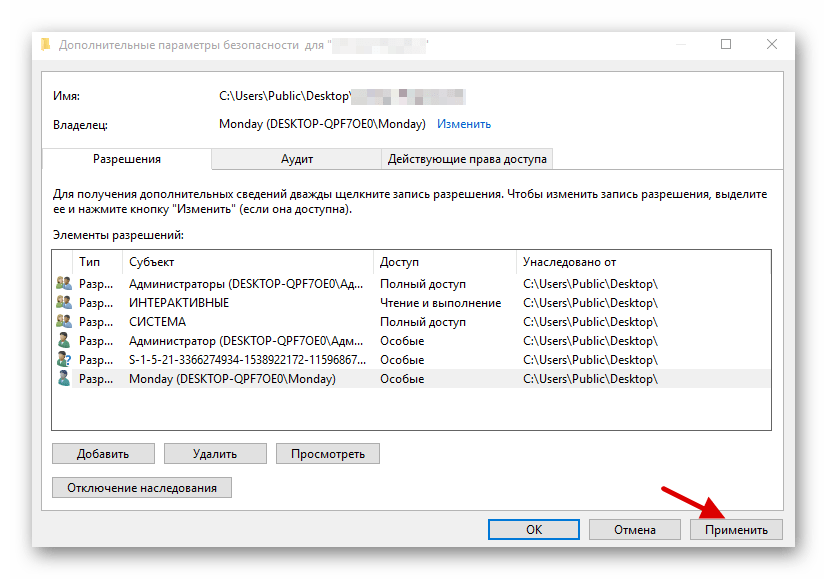
Теперь попробуйте запустить Dragon Nest. Если данный вариант не дал результатов, попробуйте другой.
Причина 4: Конфликт ПО
Ошибки «№ 30000030: «HS_ERR_NETWORK_CONNECT_FAIL»/Ошибка № 205», «0xE019100B» свидетельствуют о том, что игра конфликтует с антивирусом, приложением для взлома игр или любым другим узкоспециализированным ПО. Существует примерный список программ, которые могут конфликтовать с игрой.
- Защитник Windows, Avast Anti-Virus, Bitdefender Antivirus Free, AVG Antivirus Free, Avira Free Antivirus, Microsoft Security Essentials;
- LogiTech Gaming Software, SetPoint, Steelseries Engine 3;
- MSI Afterburner, EVGA Precision, интерфейс NVIDIA, RivaTuner;
- Daemon Tools (а также любой эмулятор виртуального диска);
- Auto Hot Key, Macro, Auto Click;
- Net Limiter;
- Некоторые программы и расширения для браузеров с функцией VPN;
- Dropbox;
- Изредка Skype;
- Dxtory, Mumble;
- Помощники планшета Wacom;
- Софт для взлома. Например, Cheat Engine, ArtMoney и т.д.
Чтобы исправить проблему, выполните такие действия:
В «Диспетчере задач» выделите процесс программы, которая может мешать запуску.
- Также попробуйте отключить свой антивирус на некоторое время или занести игру в исключения.
Освободите систему от мусора.
Деинсталлируйте приложения для взлома.
Перечисленные ошибки, а также «неизвестное программное исключение (0xc0000409) в приложении по адресу 0×0040f9a7» могут указывать на заражение системы вредоносным ПО. Проверьте компьютер на наличие вирусов портативными утилитами.
Другие способы
- Ошибки «№ 10301: «[H:00] Ошибка программы защиты от взлома», «Не удалось установить файл DnEndingBanner.exe клиента игры» и «Access violation at address» свидетельствуют о том, что важный объект Dragon Nest был поврежден. В таком случае нужно переустановить клиент игры. Перед деинсталляцией удалите содержимое по пути
C:UsersИмя пользователяDocumentsDragonNest
Проверьте целостность системы. Это можно сделать стандартными инструментами.
Попробуйте запустить игру с правами администратора. Вызовите контекстное меню на ярлыке и выберите соответствующую опцию.
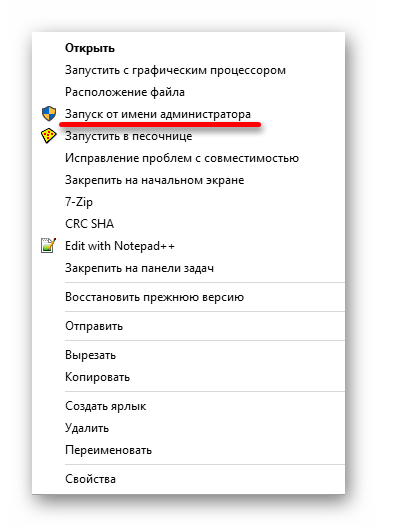
Теперь вы знаете, что из-за устаревших драйверов, вирусного программного обеспечения и конфликтных приложений может не запускаться Dragon Nest в Виндовс 10. В данной статье были перечислены основные и действенные методы исправления, которые не требуют особых навыков и знаний.
Источник
Решение проблем в Dragon Nest
Member
Решение проблем в Dragon Nest — не устанавливается? Не запускается? Тормозит? Вылетает? Лагает? Ошибка? Не загружается?
К сожалению, в играх бывают изъяны: тормоза, низкий FPS, вылеты, зависания, баги и другие мелкие и не очень ошибки. Нередко проблемы начинаются еще до начала игры, когда она не устанавливается, не загружается или даже не скачивается. Да и сам компьютер иногда чудит, и тогда в Dragon Nest вместо картинки черный экран, не работает управление, не слышно звук или что-нибудь еще.
Системные требования Dragon Nest
Первое, что стоит сделать при возникновении каких-либо проблем с Dragon Nest, это свериться с системными требованиями.
Каждому геймеру следует хотя бы немного разбираться в комплектующих, знать, зачем нужна видеокарта, процессор и другие штуки в системном блоке.
Файлы, драйверы и библиотеки
Практически каждое устройство в компьютере требует набор специального программного обеспечения. Это драйверы, библиотеки и прочие файлы, которые обеспечивают правильную работу компьютера.
Начать стоит с драйверов для видеокарты. Современные графические карты производятся только двумя крупными компаниями — Nvidia и AMD. Выяснив, продукт какой из них крутит кулерами в системном блоке, отправляемся на официальный сайт и загружаем пакет свежих драйверов:
- Скачать драйвер для видеокарты Nvidia GeForce
- Скачать драйвер для видеокарты AMD Radeon
Обязательным условием для успешного функционирования Dragon Nest является наличие самых свежих драйверов для всех устройств в системе. Скачайте утилиту IObit Driver Booster, чтобы легко и быстро загрузить последние версии драйверов и установить их одним щелчком мыши:
- загрузите IObit Driver Booster и запустите программу;
- произведите сканирование системы (обычно оно занимает не более одной минуты);
- обновите устаревшие драйверы одним щелчком мыши.
SpeedUpMyPC удалит все ненужные файлы и очистит реестр
Когда с драйверами закончено, можно заняться установкой актуальных библиотек — DirectX и .NET Framework. Они так или иначе используются практически во всех современных играх:
Dragon Nest не скачивается. Долгое скачивание. Решение
Скорость лично вашего интернет-канала не является единственно определяющей скорость загрузки. Если раздающий сервер работает на скорости, скажем, 5 Мб в секунду, то ваши 100 Мб делу не помогут.
Если Dragon Nest совсем не скачивается, то это может происходить сразу по куче причин: неправильно настроен роутер, проблемы на стороне провайдера, кот погрыз кабель или, в конце-концов, упавший сервер на стороне сервиса, откуда скачивается игра.
Dragon Nest не устанавливается. Прекращена установка. Решение
Перед тем, как начать установку Dragon Nest, нужно еще раз обязательно проверить, какой объем она занимает на диске. Если же проблема с наличием свободного места на диске исключена, то следует провести диагностику диска. Возможно, в нем уже накопилось много «битых» секторов, и он банально неисправен?
В Windows есть стандартные средства проверки состояния HDD- и SSD-накопителей, но лучше всего воспользоваться специализированными программами.
Но нельзя также исключать и вероятность того, что из-за обрыва соединения загрузка прошла неудачно, такое тоже бывает.
Dragon Nest не запускается. Ошибка при запуске. Решение
Dragon Nest установилась, но попросту отказывается работать. Как быть?
Выдает ли Dragon Nest какую-нибудь ошибку после вылета? Если да, то какой у нее текст? Возможно, она не поддерживает вашу видеокарту или какое-то другое оборудование? Или ей не хватает оперативной памяти?
Помните, что разработчики сами заинтересованы в том, чтобы встроить в игры систему описания ошибки при сбое. Им это нужно, чтобы понять, почему их проект не запускается при тестировании.
Обязательно запишите текст ошибки. Если вы не владеете иностранным языком, то есть 2 варианта.
- Обратитесь на форум New Dragon Nest в раздел Технические вопросы.
- Напишите в техподдержку в группе ВК, но перед этим ознакомитесь с правилами обращение в техподдержку. Также будет полезно заглянуть в крупные игровые сообщества.
Если Dragon Nest не запускается, мы рекомендуем вам попробовать отключить ваш антивирус или поставить игру в исключения антивируса, а также еще раз проверить соответствие системным требованиям и если что-то из вашей сборки не соответствует, то по возможности улучшить свой ПК, докупив более мощные комплектующие.
В Dragon Nest черный экран, белый экран, цветной экран. Решение
Проблемы с экранами разных цветов можно условно разделить на 2 категории.
Во-первых, они часто связаны с использованием сразу двух видеокарт. Например, если ваша материнская плата имеет встроенную видеокарту, но играете вы на дискретной, то Dragon Nest может в первый раз запускаться на встроенной, при этом самой игры вы не увидите, ведь монитор подключен к дискретной видеокарте.
Во-вторых, цветные экраны бывают при проблемах с выводом изображения на экран. Это может происходить по разным причинам. Например, Dragon Nest не может наладить работу через устаревший драйвер или не поддерживает видеокарту. Также черный/белый экран может выводиться при работе на разрешениях, которые не поддерживаются игрой.
Dragon Nest зависает. Картинка застывает. Решение
Ситуация примерно такая же, как и с вылетами: многие зависания напрямую связаны с самой игрой, а вернее с ошибкой разработчика при ее создании. Впрочем, нередко застывшая картинка может стать отправной точкой для расследования плачевного состояния видеокарты или процессора.
Так что если картинка в Dragon Nest застывает, то воспользуйтесь программами для вывода статистики по загрузке комплектующих. Быть может, ваша видеокарта уже давно исчерпала свой рабочий ресурс или процессор греется до опасных температур?
Проверить загрузку и температуры для видеокарты и процессоров проще всего в программе MSI Afterburner. При желании можно даже выводить эти и многие другие параметры поверх картинки Dragon Nest.
Какие температуры опасны? Процессоры и видеокарты имеют разные рабочие температуры. У видеокарт они обычно составляют 60-80 градусов по Цельсию. У процессоров немного ниже — 40-70 градусов. Если температура процессора выше, то следует проверить состояние термопасты. Возможно, она уже высохла и требует замены.
Если греется видеокарта, то стоит воспользоваться драйвером или официальной утилитой от производителя. Нужно увеличить количество оборотов кулеров и проверить, снизится ли рабочая температура.
Dragon Nest тормозит. Низкий FPS. Просадки частоты кадров. Решение
При тормозах и низкой частоте кадров в Dragon Nest первым делом стоит снизить настройки графики. Разумеется, их много, поэтому прежде чем снижать все подряд, стоит узнать, как именно те или иные настройки влияют на производительность.
Разрешение экрана. Если кратко, то это количество точек, из которого складывается картинка игры. Чем больше разрешение, тем выше нагрузка на видеокарту. Впрочем, повышение нагрузки незначительное, поэтому снижать разрешение экрана следует только в самую последнюю очередь, когда все остальное уже не помогает.
Качество текстур. Как правило, этот параметр определяет разрешение файлов текстур. Снизить качество текстур следует в случае если видеокарта обладает небольшим запасом видеопамяти (меньше 4 ГБ) или если используется очень старый жесткий диск, скорость оборотов шпинделя у которого меньше 7200.
Качество моделей (иногда просто детализация). Эта настройка определяет, какой набор 3D-моделей будет использоваться в игре. Чем выше качество, тем больше полигонов. Соответственно, высокополигональные модели требуют большей вычислительной мощности видекарты (не путать с объемом видеопамяти!), а значит снижать этот параметр следует на видеокартах с низкой частотой ядра или памяти.
Тени. Бывают реализованы по-разному. В одних играх тени создаются динамически, то есть они просчитываются в реальном времени в каждую секунду игры. Такие динамические тени загружают и процессор, и видеокарту. В целях оптимизации разработчики часто отказываются от полноценного рендера и добавляют в игру пре-рендер теней. Они статичные, потому как по сути это просто текстуры, накладывающиеся поверх основных текстур, а значит загружают они память, а не ядро видеокарты.
Нередко разработчики добавляют дополнительные настройки, связанные с тенями:
- Разрешение теней — определяет, насколько детальной будет тень, отбрасываемая объектом. Если в игре динамические тени, то загружает ядро видеокарты, а если используется заранее созданный рендер, то «ест» видеопамять.
- Мягкие тени — сглаживание неровностей на самих тенях, обычно эта опция дается вместе с динамическими тенями. Вне зависимости от типа теней нагружает видеокарту в реальном времени.
Сглаживание. Позволяет избавиться от некрасивых углов на краях объектов за счет использования специального алгоритма, суть которого обычно сводится к тому, чтобы генерировать сразу несколько изображений и сопоставлять их, высчитывая наиболее «гладкую» картинку. Существует много разных алгоритмов сглаживания, которые отличаются по уровню влияния на быстродействие Dragon Nest.
Например, MSAA работает «в лоб», создавая сразу 2, 4 или 8 рендеров, поэтому частота кадров снижается соответственно в 2, 4 или 8 раз. Такие алгоритмы как FXAA и TAA действуют немного иначе, добиваясь сглаженной картинки путем высчитывания исключительно краев и с помощью некоторых других ухищрений. Благодаря этому они не так сильно снижают производительность.
Освещение. Как и в случае со сглаживанием, существуют разные алгоритмы эффектов освещения: SSAO, HBAO, HDAO. Все они используют ресурсы видеокарты, но делают это по-разному в зависимости от самой видеокарты. Дело в том, что алгоритм HBAO продвигался в основном на видеокартах от Nvidia (линейка GeForce), поэтому лучше всего работает именно на «зеленых». HDAO же, наоборот, оптимизирован под видеокарты от AMD. SSAO — это наиболее простой тип освещения, он потребляет меньше всего ресурсов, поэтому в случае тормозов в Dragon Nest стоит переключиться на него.
Что снижать в первую очередь? Как правило, наибольшую нагрузку вызывают тени, сглаживание и эффекты освещения, так что лучше начать именно с них.
Часто геймерам самим приходится заниматься оптимизацией Dragon Nest. Практически по всем крупным релизам есть различные соответствующие и форумы, где пользователи делятся своими способами повышения производительности.

Один из них — специальная программа под названием SpeedMyPC. Она сделана специально для тех, кто не хочет вручную вычищать компьютер от разных временных файлов, удалять ненужные записи реестра и редактировать список автозагрузки. SpeedMyPC сама сделает это, а также проанализирует компьютер, чтобы выявить, как можно улучшить производительность в приложениях и играх.
Dragon Nest лагает. Большая задержка при игре. Решение
Многие путают «тормоза» с «лагами», но эти проблемы имеют совершенно разные причины. Dragon Nest тормозит, когда снижается частота кадров, с которой картинка выводится на монитор, и лагает, когда задержка при обращении к серверу или любому другому хосту слишком высокая.
Именно поэтому «лаги» могут быть только в сетевых играх. Причины разные: плохой сетевой код, физическая удаленность от серверов, загруженность сети, неправильно настроенный роутер, низкая скорость интернет-соединения.
Впрочем, последнее бывает реже всего. В онлайн-играх общение клиента и сервера происходит путем обмена относительно короткими сообщениями, поэтому даже 10 Мб в секунду должно хватить за глаза.
В Dragon Nest нет звука. Ничего не слышно. Решение
Dragon Nest работает, но почему-то не звучит — это еще одна проблема, с которой сталкиваются геймеры. Конечно, можно играть и так, но все-таки лучше разобраться, в чем дело.
Сначала нужно определить масштаб проблемы. Где именно нет звука — только в игре или вообще на компьютере? Если только в игре, то, возможно, это обусловлено тем, что звуковая карта очень старая и не поддерживает DirectX.
Если же звука нет вообще, то дело однозначно в настройке компьютера. Возможно, неправильно установлены драйвера звуковой карты, а может быть звука нет из-за какой-то специфической ошибки нашей любимой ОС Windows.
В Dragon Nest не работает управление. Dragon Nest не видит мышь, клавиатуру или геймпад. Решение
Как играть, если невозможно управлять процессом? Проблемы поддержки специфических устройств тут неуместны, ведь речь идет о привычных девайсах — клавиатуре, мыши и контроллере.
Таким образом, ошибки в самой игре практически исключены, почти всегда проблема на стороне пользователя. Решить ее можно по-разному, но, так или иначе, придется обращаться к драйверу. Обычно при подключении нового устройства операционная система сразу же пытается задействовать один из стандартных драйверов, но некоторые модели клавиатур, мышей и геймпадов несовместимы с ними.
Таким образом, нужно узнать точную модель устройства и постараться найти именно ее драйвер. Часто с устройствами от известных геймерских брендов идут собственные комплекты ПО, так как стандартный драйвер Windows банально не может обеспечить правильную работу всех функций того или иного устройства.
Если искать драйверы для всех устройств по отдельности не хочется, то можно воспользоваться программой IObit Driver Booster. Она предназначена для автоматического поиска драйверов, так что нужно будет только дождаться результатов сканирования и загрузить нужные драйвера в интерфейсе программы.
Нередко тормоза в Dragon Nest могут быть вызваны вирусами. В таком случае нет разницы, насколько мощная видеокарта стоит в системном блоке. Проверить компьютер и отчистить его от вирусов и другого нежелательного ПО можно с помощью специальных программ. Например NOD32. Антивирус зарекомендовал себя с наилучшей стороны и получили одобрение миллионов пользователей по всему миру.
Nod32 — анитивирус от компании ESET, которая была удостоена многих наград за вклад в развитие безопасности. На сайте разработчика доступны версии анивирусных программ как для ПК, так и для мобильных устройств, предоставляется 30-дневная пробная версия. Есть специальные условия для бизнеса.
Dragon Nest выдает ошибку об отсутствии DLL-файла. Решение
Как правило, проблемы, связанные с отсутствием DLL-библиотек, возникают при запуске Dragon Nest, однако иногда игра может обращаться к определенным DLL в процессе и, не найдя их, вылетать самым наглым образом.
Чтобы исправить эту ошибку, нужно найти необходимую библиотеку DLL и установить ее в систему. Проще всего сделать это с помощью программы DLL-fixer, которая сканирует систему и помогает быстро найти недостающие библиотеки.
Источник
Содержание
- Почему драгон нест не работает
- Невозможно играть в Dragon Nest в Windows 10
- Что делать, если вы не можете играть в Dragon Nest в Windows 10
- Решение 1. Попробуйте запустить игру от имени администратора
- Решение 2. Изменить права доступа к папке
- Решение 3 – Запустите Dragon Nest в режиме совместимости
- Решение 4 – переустановите игру и примените все патчи
- Dragon Nest не запускается, вылетает — решение любых технических и геймплейных проблем.
- Игра не запускается
- Игра тормозит и лагает
- Проблемы с модами
- Ошибки загрузки/обновления
- Ошибки входа в игру
- Вопросы по прохождению
Почему драгон нест не работает
В этой теме я расскажу о известных ошибках и способах их решения
1. unknown error. please contact cherry messenger
Зайдите на сайт https://exchange.cherrycredits.com, введите логин и пароль и следуйте указаниям сайта
(подтвердите почту, создайте пин, номер телефона и пр.)
2. Client data is error. Please reinstall game client
Тут может быть несколько ошибок.
1. У вас стоит галочка «Только Чтение» на файлах Resource. pak
2. Ваш лаунчер обновился до 323 версии и начал выдавать эту ерунду? Ну тогда решение другое, скачайте версию со стима. Заходите в стим, в магазине ищите игру Dragon Nest Europe, скачивайте игру. Потом заходите в свойства игры в стим клиенте — локальные файлы — посмотреть локальные файлы, и вырезаете папку Dragon nest куда угодно, после открываете ярлык dnlauncher.exe и обновляете игру. Ну и сделайте ярлык лаунчера себе на рабочий стол.
(на данный момент это все мне знакомые способы фикса этой ошибки)
3. Где скачать клиент? Ссылка с сайта не рабочая «Server Error in ‘/’ Application.»
Ну собственно с того же стима.
Заходите в стим, в магазине ищите игру Dragon Nest Europe, скачивайте игру. Потом заходите в свойства игры в стим клиенте — локальные файлы — посмотреть локальные файлы, и вырезаете папку Dragon nest куда угодно, после открываете ярлык dnlauncher.exe и обновляете игру. Ну и не забудьте создать ярлык лаунчера себе на рабочий стол.
Также можете скачать игру через торрент. У меня есть только ссылка magnet, так что используйте её
magnet:?xt=urn:btih:9ced5b18027bc6503c26b9e3f28307bd21d6521b&dn=DNEUClientVer290_20181107.zip&tr=http%3a%2f%2ftorrent.cherrycredits.com%3a6969%2fannounce
4. Checking account information. Please wait. (стим версия игры)
Смотрите моё видео
https://www.youtube.com/watch?v=LcPe3OzNUhA
5. Не пускает в любые порталы, Disconnect form the server.
Поставьте совместимость ярлыка dnlauncer.exe на Windows XP(сразу говорю, что могут из-за совместимости вылетать и другие ошибки, по факту это не решение проблемы, попробуйте с другим интернетом зайти в портал, и если пускает, значит у вас провайдер блочит некоторые порты, по факту мне лень объяснять, так что лучше поставьте просто совместимость)
6. Out of memory
Тут уже проблема в вашей оперативной памяти, её мало. Увеличьте файл подкачки(смотрите статью в интернете как это сделать)
7. invalid shader data
Ваши установленные моды не соответствуют минимальному размеру 450 mb. По хорошему удалите моды и не играйте с ними, как бы вам не хотелось.
На данный момент это все известные мне ошибки. Если вы сталкивались с ошибками, которые вы решили или не решили, пишите сюда. Постараюсь помочь, а также и вы поможете другим людям. Тему я буду изменять по мере известности ошибок.
8. Белый экран и ошибка Unable to load patch config list при запуске игры через Steam версию.
При запуске игры через стим, вы должны понимать 2 вещи. Перво это то, что вы никогда больше не сможете играть через стим, второе вы можете вытащить от туда логин и пароль и больше не вспоминать о стим версии.
Что нужно сделать? По факту у вас при запуске игры будет белый экран, и он еще не означает смерть, перезапускайте игру пока лаунчер не пропадет, после 10 секунд у вас выскочит ошибка Unable to load patch config list. Тут уже открываете командную строку от имени администратора (в поиске можете просто написать cmd) и ввести данную команду
wmic process where name=»dnlauncher.exe» get commandline
После вы получите параметры с которыми запустилась программа, там и будет ваш логин и пароль.
Разберу на примере
«G:/SteamLibrary/steamapps/common/Dragon Nest Europe/DragonNestdnlauncher.exe» http://download.dragonnest.eu/releases/steam/patch /id:login /pass:Password /steam
Вот это выдаст командная строка, и ищите здесь /id:(тут ваш логин) и следом идем /pass:(тут ваш пароль)
Записываете в блокнот ваш логин и пароль и запускайте игру через обычный лаунчер
Источник
Невозможно играть в Dragon Nest в Windows 10
Dragon Nest – популярная бесплатная многопользовательская ролевая онлайн-игра, и, как и в любой MMORPG, требует от нее много времени. К сожалению, пользователи сообщили, что не могут запускать Dragon Nest в Windows 10, и сегодня мы попытаемся решить эту проблему.
Что делать, если вы не можете играть в Dragon Nest в Windows 10
Пользователи сообщают, что Dragon Nest раньше нормально работал на предыдущих версиях Windows, но после обновления до Windows 10 игра просто не запустилась. Это довольно необычно, поэтому давайте посмотрим, сможем ли мы это как-то исправить.
Решение 1. Попробуйте запустить игру от имени администратора
Это довольно простое и простое решение, оно может не сработать, но все же стоит попробовать.
- Найдите ярлык «Гнездо дракона».
- Щелкните правой кнопкой мыши и выберите «Запуск от имени администратора» из меню.
Решение 2. Изменить права доступа к папке
- Найдите папку установки Dragon Nest и щелкните ее правой кнопкой мыши.
- Выберите «Свойства» в меню и перейдите на вкладку «Безопасность».
- Нажмите кнопку «Дополнительно» внизу.
- Вы должны увидеть имя владельца в верхней части окна.
- Нажмите на ссылку Изменить рядом с именем владельца.
- Если вы получили приглашение UAC, просто нажмите Да.
- В окне «Выбор пользователя или группы» нажмите «Дополнительно».
- Затем нажмите «Найти сейчас» и выберите свое имя пользователя в списке ниже.
- Нажмите OK, чтобы выбрать его, и нажмите OK в окне Выбор пользователя или группы.
- Установите флажок Заменить владельца субконтейнеров и объектов.
- Нажмите OK, чтобы внести изменения.
- Если система Windows Security запрашивает подтверждение, просто нажмите кнопку «Да» для подтверждения.
Решение 3 – Запустите Dragon Nest в режиме совместимости
- Найдите ярлык «Гнездо дракона» и щелкните по нему правой кнопкой мыши.
- Выберите Свойства из меню.
- Перейдите на вкладку «Совместимость».
- Установите флажок Запускать эту программу в режиме совместимости для: и выберите некоторые из более старых версий Windows.
- Нажмите Apply и OK, чтобы сохранить настройки.
Решение 4 – переустановите игру и примените все патчи
Если ничего не работает, вы можете попробовать переустановить игру полностью и применить все последние патчи. Если это не поможет, вы можете связаться с разработчиками игры для получения дополнительной информации об этой проблеме.
Источник
Dragon Nest не запускается, вылетает — решение любых технических и геймплейных проблем.
Глючит или не запускается Dragon Nest? Решение есть! Постоянные лаги и зависания — не проблема! После установки мода Dragon Nest начала глючить или НПС не реагируют на завершение задания? И на этот вопрос найдется ответ! На этой странице вы сможете найти решение для любых известных проблем с игрой и обсудить их на форуме.
Игра не запускается
Тут собраны ответы на самые распространённые ошибки. В случае если вы не нашли ничего подходящего для решения вашей проблемы — рекомендуем перейти на форум, где более детально можно ознакомиться с любой ошибкой встречающийся в Dragon Nest .
Игра вылетает на рабочий стол без ошибок.
О: Скорее всего проблема в поврежденных файлах игры. В подобном случае рекомендуется переустановить игру, предварительно скопировав все сохранения. В случае если игра загружалась из официального магазина за сохранность прогресса можно не переживать.
Dragon Nest не работает на консоли.
О: Обновите ПО до актуальной версии, а так же проверьте стабильность подключения к интернету. Если полное обновление прошивки консоли и самой игры не решило проблему, то стоит заново загрузить игру, предварительно удалив с диска.
Ошибка 0xc000007b.
О: Есть два пути решения.
Первый — полная переустановка игры. В ряде случаев это устраняет проблему.
Второй состоит из двух этапов:
- Полная переустановка (если установщик при первом запуске будет предлагать вариант удаления файлов — делаем это, а затем запускаем его заново для чистой установки) компонентов DirectX, Microsoft Visual C++ и Microsoft .NET Framework.
- Если не помогло, то потребуется проверка ярлыка игры приложением Dependency Walker (или аналогом). В результате работы приложения у вас будет список всех файлов необходимых для работы игры. Подробнее об этом можно узнать на форуме.
Ошибка 0xc0000142.
О: Чаще всего данная ошибка возникает из-за наличия кириллицы (русских букв) в одном из путей, по которым игра хранит свои файлы. Это может быть имя пользователя или сама папка в которой находится игра. Решением будет установка игры в другую папку, название которой написано английскими буквами или смена имени пользователя.
Ошибка 0xc0000906.
О: Данная ошибка связана с блокировкой одного или нескольких файлов игры антивирусом или “Защитником Windows”. Для её устранения необходимо добавить всю папку игры в исключени. Для каждого антивируса эта процедура индивидуально и следует обратиться к его справочной системе. Стоит отметить, что вы делаете это на свой страх и риск. Все мы любим репаки, но если вас часто мучает данная ошибка — стоит задуматься о покупке игр. Пусть даже и по скидкам, о которых можно узнать из новостей на нашем сайте.
Отсутствует msvcp 140.dll/msvcp 120.dll/msvcp 110.dll/msvcp 100.dll
О: Ошибка возникает в случае отсутствия на компьютере корректной версии пакета Microsoft Visual C++, в который и входит msvcp 140.dll (и подобные ему). Решением будет установка нужной версии пакета.
После загрузки и установки нового пакета ошибка должна пропасть. Если сообщение об отсутствии msvcp 140.dll (120, 110, 100) сохраняется необходимо сделать следующее:
- Нажимаем на Windows + R;
- Вводим команду“regsvrЗ2 msvcp140.dll”(без кавычек);
- Нажимаем “ОК”;
- Перезагружаем компьютер.
Ошибка 0xc0000009a/0xc0000009b/0xc0000009f и другие
О: Все ошибки начинающиеся с индекса 0xc0000009 (например 0xc0000009a, где на месте “а” может находиться любая буква или цифра) можно отнести к одному семейству. Подобные ошибки являются следствием проблем с оперативной памятью или файлом подкачки.
Перед началом выполнения следующих действий настоятельно рекомендуем отключить часть фоновых процессов и сторонних программ, после чего повторно попробовать запустить Dragon Nest .
Увеличиваем размер файла подкачки:
- Клик правой кнопкой на значку компьютера, а далее: «Дополнительные параметры системы» — «Дополнительно» — «Быстродействие» — «Дополнительно» — «Виртуальная память» — «Изменить».
- Выбираем один диск, задаем одинаковый размер.
- Перезагружаемся.

Размер файла подкачки должен быть кратен 1024. Объём зависит от свободного места на выбранном локальном диске. Рекомендуем установить его равным объему ОЗУ.
Если ошибка 0xc0000009а сохранилась, необходимо проверить вашу оперативную память. Для этого нужно воспользоваться функциями таких программ как MemTest86, Acronis, Everest.
Игра тормозит и лагает
Скорее всего данная проблема носит аппаратный характер. Проверьте системные требования игры и установите корректные настройки качества графики. Подробнее об оптимизации игры можно почитать на форуме. Также загляните в раздел файлов, где найдутся программы для оптимизации Dragon Nest для работы на слабых ПК. Ниже рассмотрены исключительные случаи.
Появились тормоза в игре.
О: Проверьте компьютер на вирусы, отключите лишние фоновые процессы и неиспользуемые программы в диспетчере задач. Также стоит проверить состояние жесткого диска с помощью специализированных программ по типу Hard Drive Inspector. Проверьте температуру процессора и видеокарты —возможно пришла пора обслужить ваш компьютер.
Долгие загрузки в игре.
О: Проверьте состояние своего жесткого диска. Рекомендуется удалить лишние моды — они могут сильно влиять на продолжительность загрузок. Проверьте настройки антивируса и обязательно установите в нём “игровой режим” или его аналог.
Dragon Nest лагает.
О: Причинами периодических тормозов (фризов или лагов) в Dragon Nest могут быть запущенные в фоновом режиме приложения. Особое внимание следует уделить программам вроде Discord и Skype. Если лаги есть и в других играх, то рекомендуем проверить состояние жесткого диска — скорее всего пришла пора заменить его.
Проблемы с модами
Многие модификации требует дополнительных программ для своего запуска или устанавливаются “поверх” других модов. Внимательно изучите инструкцию по установке и в точности выполните все действия. Все необходимые программы можно найти в разделе “файлы” нашего сайта. 
Перед запуском любых модификаций в обязательном порядке стоит Microsoft Visual C++ и Microsoft .NET Framework и Java Runtime Environment скачав их с официальных сайтов разработчиков. Обе данных платформы в той или иной степени задействуются для работы по созданию и запуску модификаций, особенно сложных.
Ошибки загрузки/обновления
Проверьте стабильность подключения к интернету, а также скорость загрузки. При слишком высоком пинге или низкой пропускной способности обновление может выдавать ошибки.
Если магазин или лончер Dragon Nest не завершает обновления или выдает ошибки, то переустановите саму программу. При этом все скачанные вами игры сохранятся.
Запустите проверку целостности данных игры.
Проверьте наличие свободного места на том диске, на котором установлена игра, а также на диске с операционной системой. И в том и в другом случае должно быть свободно места не меньше, чем занимает игра на текущий момент. В идеале всегда иметь запас около 100Гб.
Проверьте настройки антивируса и “Защитника Windows”, а также разрешения в брандмауэре. Вполне возможно они ограничивают подключение к интернету для ряда приложений. Данную проблему можно решить и полной переустановкой магазина или лончера т.к. большинство из них попросит предоставить доступ к интернету в процессе инсталляции.
О специфических ошибках связанных с последними обновлениями можно узнать на форуме игры.
Ошибки входа в игру
Проверьте соединение с интернетом, а также убедитесь в том, что у вас установлены последние обновления. Проверьте настройки вашего антивируса — вполне возможно что в данный момент он ограничивает доступ к интернету для ряда приложений. Может быть игра готовится к выходу большого обновления? Или ошибка не только у вас? Обязательно проверьте последние новости по игре, а так же загляните на форум, чтобы обсудить проблему с другими игроками.
Черный экран и вылет при попытке зайти в игру.
О: Если вы используете VPN, то с большей долей вероятности проблема именно в нём. Попробуйте изменить его настройки или временно отключить. Рекомендуется сменить регион в самой игре (если такая возможность предусмотрена). Спустя какое-то время можно будет вернуться к привычным настройкам.
“Недействительная сессия” и аналогичные.
О: Перезапустите лончер и дождитесь его повторного подключения к серверам. Если это не помогло — потребуется перезапуск компьютера и роутера. Если и в этом случае проблема не исчезла стоит обратиться на форум — скорее всего ошибка носит массовый характер.
Dragon Nest не подключается к серверу.
О: Скорее всего, сервер игры перегружен или конкретное лобби не доступно в данный момент. Попробуйте обновить список доступных серверов или просто перезапустить игру.
P.S. Удостоверьтесь что ваш аккаунт или ip-адрес не был забанен в игре за нарушение правил, а также на вашем компьютере не установлены читы и другие запрещенные программы.
Вопросы по прохождению
Ответы на все вопросы касающиеся прохождения Dragon Nest можно найти в соответствующих разделах Wiki, а также на нашем форуме. Не стесняйтесь задавать вопросы и делиться своими советами и решениями.
Источник
Skip to content
На чтение 2 мин. Просмотров 411 Опубликовано 03.09.2019
Dragon Nest – популярная бесплатная многопользовательская ролевая онлайн-игра, и, как и в любой MMORPG, требует от нее много времени. К сожалению, пользователи сообщили, что не могут запускать Dragon Nest в Windows 10, и сегодня мы попытаемся решить эту проблему.

Содержание
- Что делать, если вы не можете играть в Dragon Nest в Windows 10
- Решение 1. Попробуйте запустить игру от имени администратора
- Решение 2. Изменить права доступа к папке
- Решение 3 – Запустите Dragon Nest в режиме совместимости
- Решение 4 – переустановите игру и примените все патчи
Что делать, если вы не можете играть в Dragon Nest в Windows 10
Пользователи сообщают, что Dragon Nest раньше нормально работал на предыдущих версиях Windows, но после обновления до Windows 10 игра просто не запустилась. Это довольно необычно, поэтому давайте посмотрим, сможем ли мы это как-то исправить.
Решение 1. Попробуйте запустить игру от имени администратора
Это довольно простое и простое решение, оно может не сработать, но все же стоит попробовать.
- Найдите ярлык «Гнездо дракона».
- Щелкните правой кнопкой мыши и выберите «Запуск от имени администратора» из меню.
Решение 2. Изменить права доступа к папке
- Найдите папку установки Dragon Nest и щелкните ее правой кнопкой мыши.
- Выберите «Свойства» в меню и перейдите на вкладку «Безопасность».
- Нажмите кнопку «Дополнительно» внизу.
- Вы должны увидеть имя владельца в верхней части окна.
- Нажмите на ссылку Изменить рядом с именем владельца.
- Если вы получили приглашение UAC, просто нажмите Да.
- В окне «Выбор пользователя или группы» нажмите «Дополнительно».
- Затем нажмите «Найти сейчас» и выберите свое имя пользователя в списке ниже.
- Нажмите OK, чтобы выбрать его, и нажмите OK в окне Выбор пользователя или группы.
- Установите флажок Заменить владельца субконтейнеров и объектов.
- Нажмите OK, чтобы внести изменения.
- Если система Windows Security запрашивает подтверждение, просто нажмите кнопку «Да» для подтверждения.
Решение 3 – Запустите Dragon Nest в режиме совместимости
- Найдите ярлык «Гнездо дракона» и щелкните по нему правой кнопкой мыши.
- Выберите Свойства из меню.
- Перейдите на вкладку «Совместимость».
- Установите флажок Запускать эту программу в режиме совместимости для: и выберите некоторые из более старых версий Windows.
- Нажмите Apply и OK, чтобы сохранить настройки.
Решение 4 – переустановите игру и примените все патчи
Если ничего не работает, вы можете попробовать переустановить игру полностью и применить все последние патчи. Если это не поможет, вы можете связаться с разработчиками игры для получения дополнительной информации об этой проблеме.